私たちのほとんどは、同僚や顧客などのグループに自分のアイデアをプレゼンテーションするために PowerPoint プレゼンテーションを使用します。プロジェクターと PowerPoint の組み合わせは、学術分野でも頻繁に使用されています。 Microsoft Office は時折新機能を導入していますが、最終的に発表者が自分のアイデアを特に強調するのに役立つ本格的なポインター デバイスがまだ不足していることは明らかです。
スクリーンプレゼンテーション用の仮想ポインタデバイス
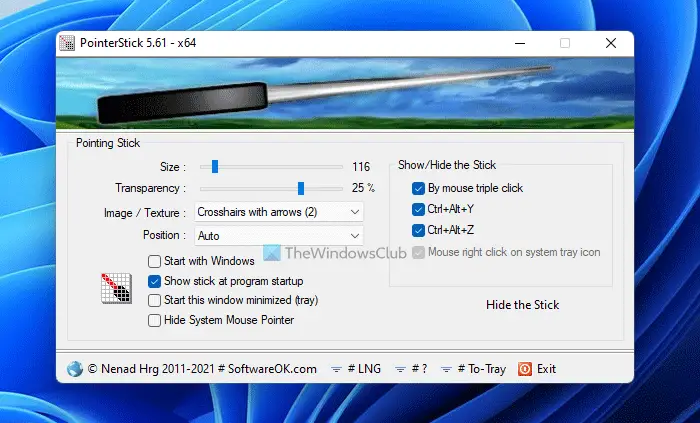
レーザー ポインターの使用は最も古い方法の 1 つですが、屋外や照明が十分に暗くなっていない場所ではうまくいきません。また、レーザー ポインターを使用しても、達成したいと考えているような一貫性を達成することはできません。これは、昔の学校の論文プレゼンテーションで実際の棒を使用して達成したのとまったく同じです。
Windows 11/10用ポインタースティック
入力ポインタースティック!ポインターの問題に対する解決策はシンプルかつ効率的で、しかも無料です。ポインタースティックは、Windows 7 から Windows 11/10 までのすべての Windows バージョンで利用できます。ポインターはデスクトップ全体を覆うスティックを模倣しており、通常のマウスを使用して大画面でプレゼンテーションを行うときに役立ちます。 Pointer Stick は実行可能ファイルとしてダウンロードでき、そのサイズはわずか約 600Kb なので、コンピュータでプレゼンテーションを行っていなくても、どこにでも持ち運んで使用できます。
ポインター スティック ソフトウェアは実行可能ファイルとしてダウンロードでき、そのサイズはわずか約 600Kb なので、コンピューターでプレゼンテーションを行っていなくても、どこにでも持ち運んで使用できます。
ただし、アプリケーションにはポインター スティックをシミュレートするためにいくつかの重要なオプションが組み込まれています。ポインタのサイズ、透明度、見た目も変更できます。必要に応じて、ポインターが画面の断面全体を占めるようにすることもできます。画面が指す方向を変更することもできます。また、スティックは自動的にその方向を維持し、操作されると回転したり反転したりします。オプションはここで終わるわけではなく、必要に応じてポインタを非表示または表示する方法を定義して、ポインタが奇数回だけ表示されないようにすることもできます。
また、スティックはその方向を自動的に維持し、操作されると回転したり反転したりします。オプションはここで終わるだけではなく、必要に応じてポインターを非表示または表示する方法を定義して、ポインターが変なタイミングで表示されないようにすることもできます。
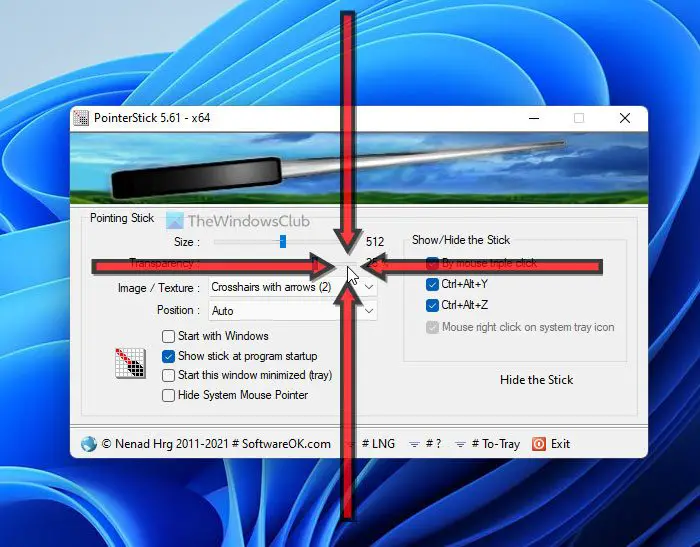
その他の機能には、いくつかのポインティング スティック テクスチャのいずれかを選択する機能、マウスまたはキーボード入力によるオプションの非アクティブ化、オプションの翻訳機能などが含まれます。
PointerStick はほぼ完璧で、希望どおりの完璧なポインターを作成できるオプションや機能が多数搭載されています。このツールは、講師や大画面でのプレゼンテーション、さらには企業説明会でも優れた教材として機能します。小さなプログラムなので、CPU 使用率は非常に低くなります。このプログラムの移植性は非常に重要です。
マウスをレーザー ポインターに変えるにはどうすればよいですか?
にスライドショーでマウスをレーザー ポインターとして使用する, PowerPoint プレゼンテーションのスライド ショーを開始します。スライドの最初からレーザー ポインターを有効にしたい場合は、最初からそれ以外のタブをクリックし、現在のスライドスライドショーを開始し、現在のスライドからレーザー ポイントを使用します。
このプログラムの移植性は非常に重要です。そこからダウンロードできますホームページ。






